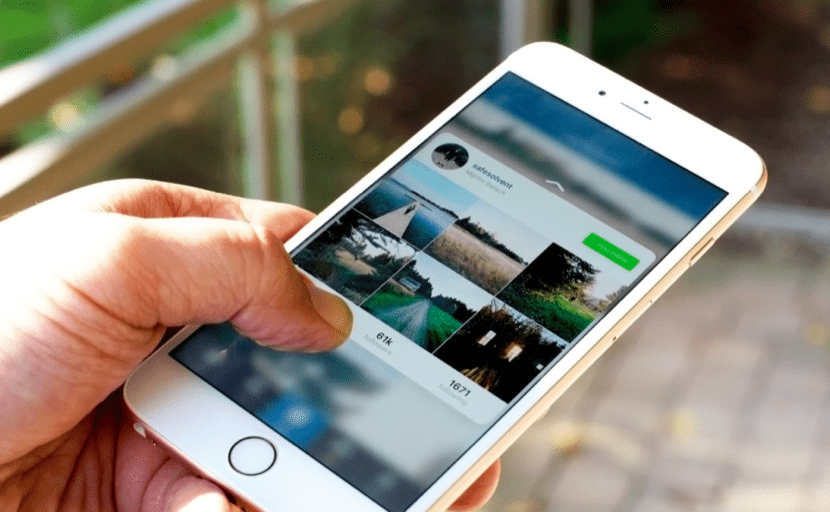
自iPhone 3s上市以來,6D Touch已與我們合作了一年多。 在iOS 9中,我們可以使用這項新技術的應用很少,應用程序圖標中的快捷方式也很少。 有了iOS 10,所有這些都發生了變化, 3D Touch獲得了許多新功能 我們會不斷發現我們的航站樓在不斷修補。
由於具有拉緊屏幕的能力,我們現在可以做的一件事就是將文檔和網頁導出為PDF。 在將文檔導出到第三方應用程序然後進行共享之前,但是現在使用3D Touch可以做到很多 易於導出和共享 這些文件。iOS 10 現在允許您, 使用3D Touch 可以將任何可打印的內容(文本,圖像,文本+圖像...)導出為PDF格式,並在計算機上作為“保存為PDF”選項進行共享。 怎麼做? 我們會告訴你。
- 轉到允許您打印的所有內容 網頁,圖片,文檔等。
- 按下C按鈕分享.
- 一直往右走, 按印刷。 在底部預覽了文檔後,您必須 偷看和流行 直到文檔看起來像是PDF。
- 現在,我們再次單擊共享按鈕,我們可以對該文檔進行所需的操作 PDF格式:打印,通過WhatsApp發送,保存在Dropbox中...
如果我們使用的是iPad或沒有3D Touch的設備,則第3步可以將Peek和Pop替換為 放大預覽文檔。 因此,支持iOS 5的iPhone 10s之類的設備也可以做到這一點,而無需這項新技術。
